电脑使用好压进行文件压缩时设置解压密码提示的方法
更新日期:2024-03-22 05:23:12
来源:投稿
手机扫码继续观看

如果我们在网上下载一些经过压缩的文件,在解压的时候会要求需要输入密码,而解压的密码其实就在压缩包里面写着。这样的设置方法是怎样实现的呢?我们可以在电脑中使用好压压缩文件时设置密码提示。请看下面系统小编带给大家的方法。
1、右击文件,选择“添加到压缩文件”;

2、如果显示的是轻巧模式,点击右下角“切换至经典模式”;
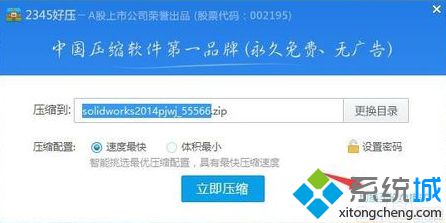
3、在“密码”选项卡下设置压缩密码;

4、再切换到“注释”选项卡,在注释内容中输入需要提示解码密码的信息,设置好后点击确定;
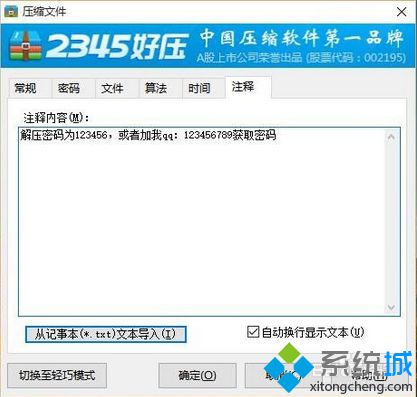
5、这个时候如果要解压该文件就需要输入密码;
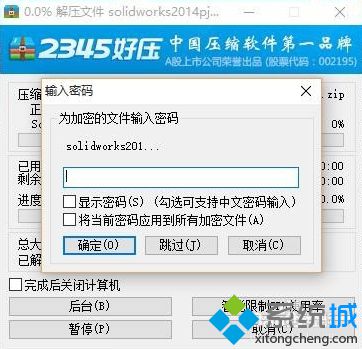
6、打开压缩文件目录后可以看到注释。
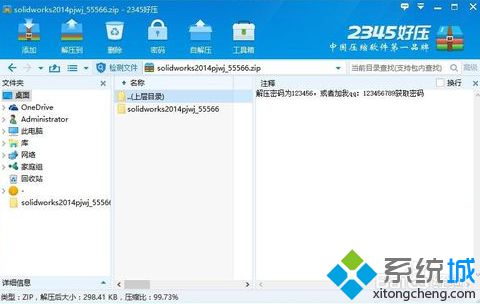
通过以上方法就可以在电脑中使用好压压缩文件的同时设置解压密码提示。
该文章是否有帮助到您?
常见问题
- monterey12.1正式版无法检测更新详情0次
- zui13更新计划详细介绍0次
- 优麒麟u盘安装详细教程0次
- 优麒麟和银河麒麟区别详细介绍0次
- monterey屏幕镜像使用教程0次
- monterey关闭sip教程0次
- 优麒麟操作系统详细评测0次
- monterey支持多设备互动吗详情0次
- 优麒麟中文设置教程0次
- monterey和bigsur区别详细介绍0次
系统下载排行
周
月
其他人正在下载
更多
安卓下载
更多
手机上观看
![]() 扫码手机上观看
扫码手机上观看
下一个:
U盘重装视频












